váš iPhone náhle nezvoní nebo nevydává žádný zvuk, když obdržíte příchozí zprávu? Už jste nedávno zmeškali důležitý text, protože vás telefon neoznámil? Zajímá Vás, proč jste nedostali upozornění, když vám někdo nedávno poslal SMS? Žádné textové nebo zprávy oznámení přichází i z vašich oblíbených nebo v případě nouze?
pokud ano, nejste sami! Několik našich čtenářů hlásí, že jejich iPhone a iPady je náhle přestanou upozorňovat, když dorazí nové texty nebo zprávy. Přirozeně, tento problém způsobuje lidem mnoho problémů, zvláště když chybí tyto kritické zprávy od rodiny, přátelé, a pracoviště.
je to opravdu frustrující, když nikdy neslyšíte své texty! 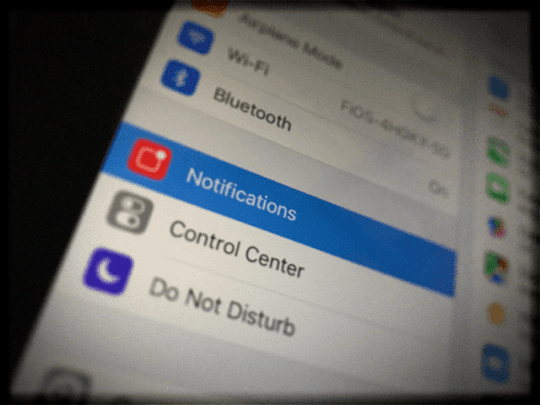 Zde je, jak to má fungovat: přijímat žádné nové zprávy, váš iPhone nebo iPad vás upozorní zvuk, na obrazovce upozornění a vibrace.
Zde je, jak to má fungovat: přijímat žádné nové zprávy, váš iPhone nebo iPad vás upozorní zvuk, na obrazovce upozornění a vibrace.
tento proces by měl fungovat pro všechny nové příchozí zprávy, ať už jde o iMessage nebo text SMS. Ale pokud zjistíte, že to nefunguje tak, jak by mělo, a váš iPhone vás nepozoruje na nové texty, máme několik tipů, jak to rychle opravit!
- Není Čas? Podívejte Se na Naše Video Na Zprávu, Oznámení & Upozornění
- Rychlé tipy
- Zkuste Tyto Kroky k Opravit Chybějící Upozornění na Textovou Zprávu nebo Zvuky
- Opakovat upozornění nefunguje pro iPhone, Apple Watch nebo ipadu s iOS 13 a iPadOS?
- nevidíte oznámení o zprávách na uzamčené obrazovce nebo v oznamovacím centru s iPadOS nebo iOS 12+?
- naštěstí otevření oznámení Stohy je opravdu snadné!
- Zkontrolujte, zda Vaše Oznámení Jsou Nastaveny Dodat Tiše
- dodat tiše funkce je aplikace Univerzální!
- Vypněte Dodat Tiše
- Jak Opravit nepřijímá Zvuk S Příchozí Textové Zprávy
- Zkontrolujte, zda Váš iPhone Textové Zprávy Zvukový Efekt & Vyberte Tón Textu
- Použijte Výchozí Tón Textu!
- Upozornění Nezní Jen Pro Několik Kontaktů?
- Podívejte se na vaše vlastní nastavení pro každý kontakt
- podívejte se na datum & čas
- upozornění na textové zprávy nefungují v iOS a iPadOS?
- Zkontrolujte, zda vaše Zprávy nastavení aplikace pro Filtrování Neznámých Odesílatelů a Blokovaných Kontaktů
- podívejte se na seznam blokovaných kontaktů
- tento blokovaný seznam kontaktů najdete také v těchto aplikacích:
- aktualizovat oznamovací bannery
- žádné upozornění na Text nebo zprávu? Zkontrolujte Nerušit (DND)
- když jste u toho, Zkontrolujte také Nerušit při jízdě
- Kontaktní Specifické Nerušit
- Zkontrolujte, zda jste omylem zapnutý Skrýt Výstrahy,
- Podívejte se na Bluetooth
- spárováno s Apple Watch?
- iMessage povoleno na vašem počítači Mac?
- zkontrolujte, zda vaše strana nebo Ring/Volume (Mute) přepínač
- Zvonění/Ticho (iPhone pouze)
- Boční přepínač (některé modely iPad)
- nelze přesunout přepínač?
- uloženo zvonkem!
- změna toho, co odešle & přijímá
- zapněte oznámení
- přepněte oznámení zpráv vypnuto a poté zpět na
- Žádná oznámení nebo upozornění, když je telefon uzamčen?
- Zkontrolujte, zda Vaše Zámek Obrazovky Umožňují Nastavení
- Obnovit Nastavení Sítě
- Aktualizujte své servery DNS
- přepněte to!
- požádejte někoho, aby zavolal
- zkuste Reset nastavení
- v případě Pochybností, Restart!
- Pokud to nepomůže, zkuste nucený restart
- Čtenář Tipy
Není Čas? Podívejte Se na Naše Video Na Zprávu, Oznámení & Upozornění
Rychlé tipy
Zkuste Tyto Kroky k Opravit Chybějící Upozornění na Textovou Zprávu nebo Zvuky
- Zkontrolujte, zda jste povolili Nerušit. Ujistěte se, že funkce Nerušit je vypnutá
- Uvidíme, jestli Zpráva vlákno má Skrýt Výstrahy povoleno
- Změnit Oznámení Bannery na Přetrvávající
- podívejte se, jestli jste filtrování neznámých odesílatelů
- Zkontrolujte, zda vaše oznámení jsou naskládány dohromady,
- ujistěte Se, že Dodávat Tiše není zapnuta pro aplikace
- Vyberte Tón Textu, nebo Změnit vybraný text tón
- Podívejte se prostřednictvím vašich kontaktů a zajistí, že jste nenastavili svůj text nebo vyzvánění na Nic–pokud je to tak, aktualizace na zvuk se vám líbí
- Zkontrolujte, zda vaše vypínání mikrofonu není na
- Pokud spárování s Apple Watch, oznámení často obcházet telefon a přejít přímo do vašeho hodinky
- Podívejte se na vaše Data & Čas a vyberte Nastavit Automaticky
- vypněte Bluetooth nebo se podívejte BT připojení
- Obnovit své sítě
- Aktualizovat na nejnovější verzi iOS nebo iPadOS. Nový iOS/iPadOS verze fix chyba, která brání zmeškané hovory od objevit se v oznamovací centru
- Jak zastavit přijímání oznámení od skupiny e-mailové závity na iPhone nebo iPad
- Jak Používat iOS Přetrvávající Oznámení, že Nikdy Nezmeškáte Upozornění Znovu
- Skupina Oznámení nefunguje?
- Jak Číst Před nebo Zmeškané Oznámení na Vašem Apple Watch
- Vše O iOS 12+ Upozornění–pohodlnější a bohatý na funkce
- Jak Spravovat Oznámení na Apple Watch
Opakovat upozornění nefunguje pro iPhone, Apple Watch nebo ipadu s iOS 13 a iPadOS?
Bohužel, když uživatelé aktualizovány na iOS 13, oni se setkali s neočekávané chybě–opakování výstrahy nefungují vůbec, bez ohledu na to, co můžete nastavit je, aby opakovat! Od aktualizace, i když uživatelé nastavují opakovaná upozornění na jednou nebo až 10krát, iOS odešle pouze jedno oznámení a nikdy se neopakuje.
Jedná se o problém, který Apple opravil s aktualizacemi iPadOS a iOS 13.2. A pokud máte Apple Watch, aktualizujte na 6.1+ a 13.2+ na spárovaném iPhone. Zdá se, že to dělá trik!
pokud v tuto chvíli nemůžete aktualizovat, jediným řešením je změnit nastavení banneru oznámení z dočasného na trvalé.
nevidíte oznámení o zprávách na uzamčené obrazovce nebo v oznamovacím centru s iPadOS nebo iOS 12+?
pokud jste aktualizovali na iOS 12 nebo vyšší, existuje funkce seskupování oznámení, která sdružuje oznámení dohromady. Takže pokud nevidíte oznámení, je docela možné, že je skryto v zásobníku.
iOS a iPadOS (12+) zavádí toto oznámení seskupení snížit na nepořádek a chaos v jednotlivých oznámení, vyplnění vašeho Zámku Obrazovky nebo Oznámení Center.
naštěstí otevření oznámení Stohy je opravdu snadné!
- Otevřete Oznámení Center nebo jít na vaší Obrazovce Uzamčení
- Podívejte se na jakékoliv oznámení skupin–tyto vypadají jako stoh papírů a řeknu vám, v levé dolní kolik více zpráv nebo oznámení jsou ve skupině
- Klepněte na balíček, rozbalte ji, klepnutím na jednotlivá oznámení zobrazit podrobnosti
- Stiskněte velké X na ikonu vymazat zásobníku NEBO stiskněte Ukázat Méně na tlačítko re-stack oznámení společně

Zkontrolujte, zda Vaše Oznámení Jsou Nastaveny Dodat Tiše
S iOS 12+ a iPadOS, když jste přejeďte doleva na oznámení nebo oznámení stack, můžete si vybrat novou funkci s názvem Řídit. 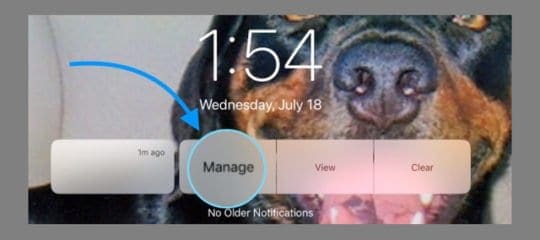
s managementem je možnost doručovat tiše, což vypne všechna oznámení těchto konkrétních aplikací. 
Oznámení z této aplikace se stále objevují ve vašem oznamovacím centru, ale nezobrazují se na obrazovce uzamčení nebo jako ikony aplikací odznaků, bannery a při příchodu nového oznámení není zvonkohra.
dodat tiše funkce je aplikace Univerzální!
mějte na paměti, že když umlčíte oznámení aplikace prostřednictvím Deliver quiets, utiší všechna oznámení z této konkrétní aplikace.
Vypněte Dodat Tiše
- Přejděte na Nastavení > Upozornění
- Vyberte Aplikaci, kterou chcete obrátit Dodat Tiše z
- Jen pod aplikaci, jméno, podívejte se na „Dodá Tiše“
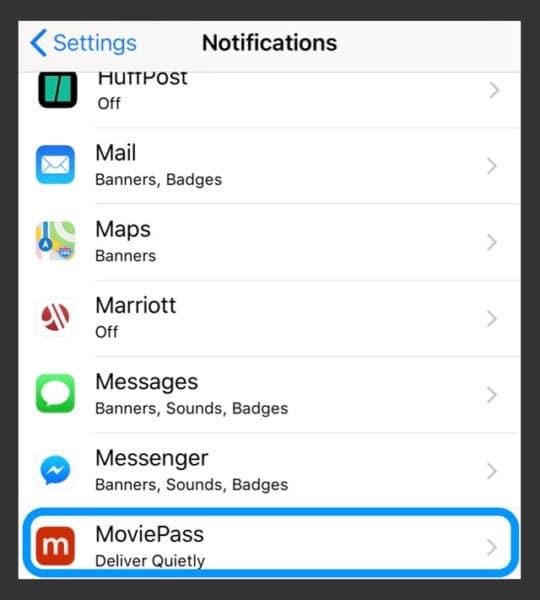
- Jen pod aplikaci, jméno, podívejte se na „Dodá Tiše“
- Klepněte na tlačítko a zaškrtněte Zamknout Obrazovku a/nebo Bannery se obrátit zpět na
- Vyberte Banner Styl
- Přepnout na Odznaky, pokud je z
- Vyberte Zvuk, Zvuky, pokud chcete slyšet oznamovací

- Vybrat jakékoliv jiné oznámení možnosti, které chcete (zobrazit náhledy, oznámení, seskupení a opakování výstrahy)
Jak Opravit nepřijímá Zvuk S Příchozí Textové Zprávy
Zkontrolujte, zda Váš iPhone Textové Zprávy Zvukový Efekt & Vyberte Tón Textu
Jo, někdy je to jednoduché věci, které spadají přes trhliny. Ujistěte se tedy, že jste vybrali tón pro příchozí textové zprávy!
přejděte na Nastavení > zvuky & Haptics > a přejděte dolů do sekce zvuky a vibrační vzory. V této části vyhledejte textový tón.
pokud to říká žádné nebo pouze vibrovat, klepněte na něj a změňte upozornění na něco, co se vám líbí. 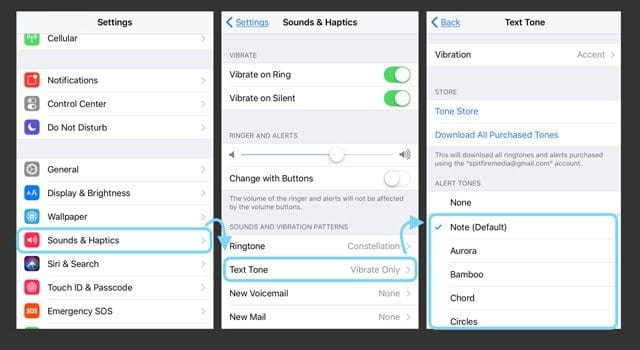
Použijte Výchozí Tón Textu!
pár našich čtenářů našlo rychlé řešení, stačí změnit textový zvuk na výchozí a jednoduchý Ding nebo poznámku. Čtenáři si všimli problémů s texty, které nejsou důsledně znějícími výstrahami při použití delších výstražných tónů. Takže se držte výchozích hodnot!
Chcete-li aktualizovat, přejděte na Nastavení > zvuky & Haptika > textový tón a změňte výchozí hodnotu uvedenou v paratéze, jako je poznámka (výchozí.) 
Upozornění Nezní Jen Pro Několik Kontaktů?
Podívejte se na vaše vlastní nastavení pro každý kontakt
- Vytáhnout jeden z kontaktů, které není upozorněním (otevřených buď Telefon nebo aplikace Kontakty)
- Klepnutím na tlačítko Upravit v pravém horním rohu
- Přejděte dolů na Text Tón a podívejte se na vybraný zvuk
- Pokud není uveden, klepněte na tlačítko a vyberte nový Tón ze seznamu a klepněte na Hotovo
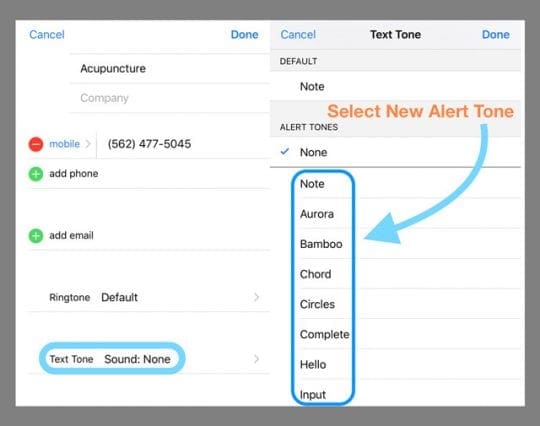
podívejte se na datum & čas
vždy je dobré zkontrolovat, zda jsou naše datum a čas správné, a ideálně přepnout na “ nastavit automaticky.“Pokud je čas našeho telefonu nebo iPadu nesprávný, může to vysvětlit, proč nedostáváte oznámení a upozornění okamžitě.
nesoulad s datem&čas může způsobit celou řadu problémů. Tak se na to podíváme. Přejděte na Nastavení > Obecné > Datum & čas a zapněte nastavení Automaticky. Pokud je tato funkce již zapnutá, vypněte ji, počkejte 20 sekund a znovu ji zapněte.
upozornění na textové zprávy nefungují v iOS a iPadOS?
Zkontrolujte, zda vaše Zprávy nastavení aplikace pro Filtrování Neznámých Odesílatelů a Blokovaných Kontaktů
Pokud jste neobdrželi texty od lidí a firem, které nejsou ve vašich Kontaktech aplikace, budete pravděpodobně povoleno nastavení pro Filtrování Neznámých Odesílatelů. Tato funkce automaticky vypne oznámení o zprávách od lidí a dalších, kteří nejsou uloženi ve vašich kontaktech.
Chcete-li toto nastavení změnit, přejděte na Nastavení > zprávy a vypněte filtr neznámých odesílatelů. 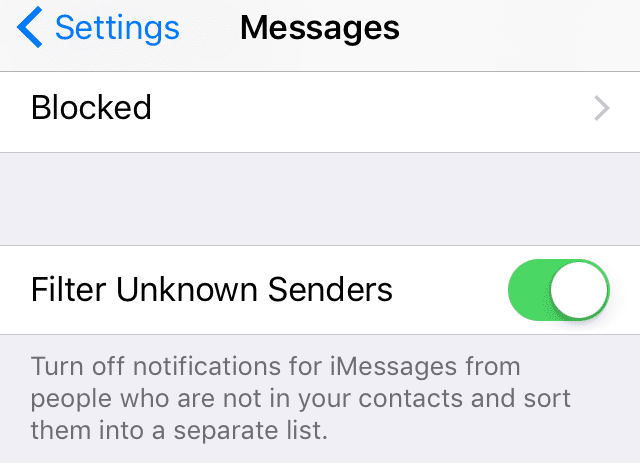
podívejte se na seznam blokovaných kontaktů
možná jste někoho neúmyslně přidali do seznamu blokovaných. 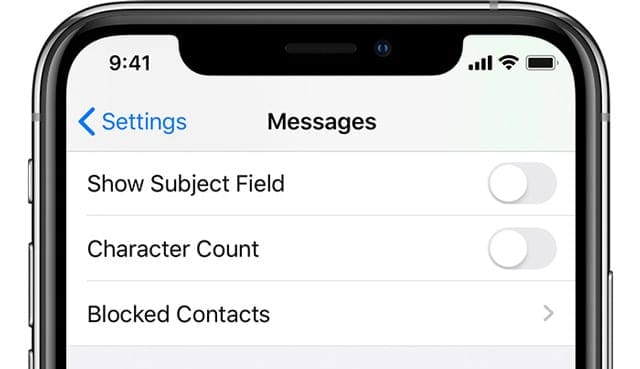
Pokud někoho zablokujete ve FaceTime, iMessage, aplikace Telefon nebo v aplikaci Pošta, že blok je aktivní na všech těchto aplikací. Takže když zablokujete telefonní číslo nebo kontakt, zprávy odeslané nebo přijaté tímto kontaktem nebudou doručeny. Blokované kontakty mohou stále opustit hlasovou schránku, ale pro tuto hlasovou schránku nedostanete oznámení. A když zablokujete e-mailovou adresu z pošty, přejde do složky Koše.
Chcete-li se podívat na seznam blokovaných kontaktů, přejděte na Nastavení > zprávy. V části SMS / MMS klepněte na Blokované kontakty. Přejetím prstem je odstraníte ze seznamu blokovaných.
tento blokovaný seznam kontaktů najdete také v těchto aplikacích:
- telefonní aplikace. Přejděte na Nastavení > telefon. V části umlčení hovorů a Blokované kontakty klepněte na Blokované kontakty a zobrazte seznam
- FaceTime. Přejděte na Nastavení > FaceTime. V části hovory klepněte na Blokované kontakty
- aplikace Pošta. Přejděte na Nastavení > Pošta. V části Threading klepněte na blokované
často se vaše nová textová oznámení objeví, ale zmizí tak rychle,že je můžete nechat ujít. Naštěstí existuje způsob, jak změnit textové bannery z dočasných na trvalé.
trvalé bannery vyžadují, abyste podnikli kroky dříve, než zmizí, zatímco dočasné bannery zmizí po krátké době na obrazovce. Oba typy se zobrazí v horní části obrazovky.
takže pokud vám chybí oznámení, zkuste změnit trvalé bannery a zjistěte, zda to dělá rozdíl. Přejděte na Nastavení > oznámení > zprávy a těsně pod zobrazit jako bannery, klepněte na ikonu pro trvalé.
potvrďte svůj výběr kontrolou zakroužkování slova Persistent. 
žádné upozornění na Text nebo zprávu? Zkontrolujte Nerušit (DND)
nejprve zkontrolujte, zda jste omylem (nebo záměrně) zapnuli Nerušit. Přejděte na Nastavení > Nerušit a ujistěte se, že je vypnuto. Nebo přejeďte prstem nahoru control center a podívejte se na ikonu půlměsíce. Pokud je zvýrazněno, je zapnuto. Klepnutím na něj vypněte.
když jste u toho, Zkontrolujte také Nerušit při jízdě
pro ty, kteří používají iOS 11 a vyšší, Apple přidal skvělou funkci pro umlčení oznámení pro lidi při jízdě. I když je to užitečné, pokud DND během jízdy zůstane zapnutý, nedostanete žádná oznámení a obrazovka zůstane tmavá-na obrazovce se nezobrazí žádná upozornění.
pokud máte problémy s upozorněním na zprávy, zkontrolujte, zda toto nastavení není neúmyslně zapnuto.
přejděte do Nastavení > Nerušit > a přejděte dolů do oblasti označené Nerušit za jízdy. Vaše možnosti jsou automaticky, při připojení k Car Bluetooth, nebo ručně. Pokud je nastavena na hodnotu Automaticky, DND je aktivní, když detekuje pohyb podobný řízení, i když jste cestující!
z tohoto důvodu doporučujeme nastavit jej ručně a zapínat a vypínat pomocí Control Center. 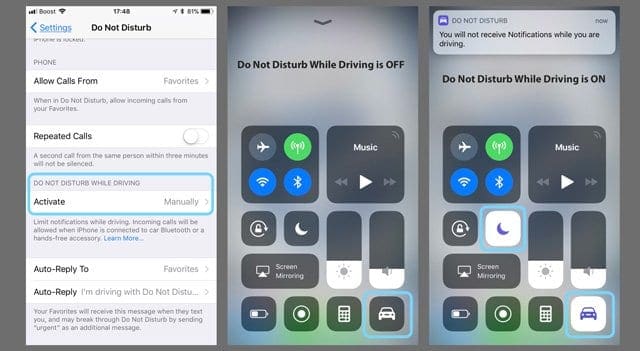
Chcete-li rychle přistupovat k DND během jízdy, přejeďte prstem po Ovládacím centru a vyhledejte ikonu automobilu. Pokud je zvýrazněno, je zapnuto. Klepnutím vypněte.
pokud toto nastavení v Control Center nevidíte, otevřete nastavení Control Center a přidejte jej k přizpůsobení ovládacích prvků.
Kontaktní Specifické Nerušit
Pokud si všimnete, že pouze konkrétní kontakty ne show nebo hrát upozornění, pak se ujistěte se, Nerušit není pro daný kontakt. 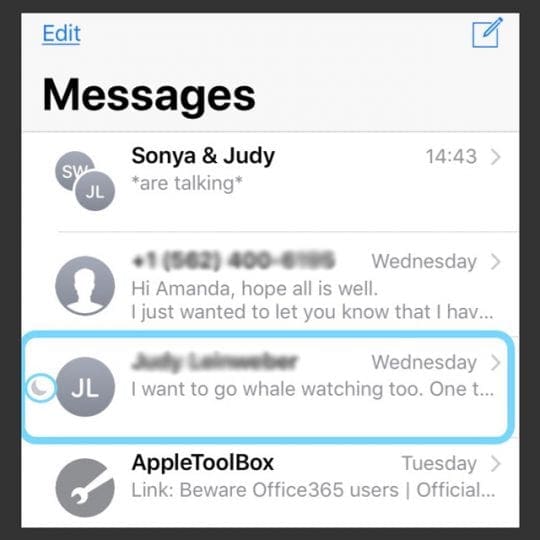
Chcete-li zkontrolovat, procházejte zprávy a podívejte se vlevo od jména každé konverzace. Pokud se vedle kontaktu zobrazí ikona půlměsíce, nějak jste aktivovali režim Nerušit pro tuto osobu / kontakt.
Zkontrolujte, zda jste omylem zapnutý Skrýt Výstrahy,
Někdy půlměsíc ikona se neukáže, když DND je aktivován pro jeden kontakt, takže je to dobrý nápad, aby zkontrolovat, zda kontakt, a to i pokud nechcete vidět srpek měsíce.
klepněte na vlákno zprávy a potom klepněte na název v horní části. Upravte podrobnosti kontaktu stisknutím tlačítka “ i “ a vypněte skrýt upozornění (nebo Nerušit.)

Případně, pokud již víte, který kontaktů texty nejsou upozorní, klepněte na zprávu od kontaktu a stiskněte tlačítko „i“ a přepínat OFF Skrýt Výstrahy (nebo pro předchozí verze iOS, Nerušit.)
Podívejte se na Bluetooth
Pokud jste se nedávno připojili k zařízení Bluetooth, někdy, že připojení zůstává a iOS odešle upozornění na to, spíše než váš iPhone nebo iDevice.
Chcete-li zkontrolovat, přejděte na Nastavení > Bluetooth a zkontrolujte, zda je připojeno některé z vašich zařízení Bluetooth a směrování zvuku. Pokud ano, odpojte nebo odpojte toto zařízení Bluetooth.
Alternativně, pokud jste v současné době pomocí libovolného zařízení Bluetooth, odpojte zařízení přejetím nahoru Control Center nebo Bluetooth vypnout tím, že půjdete do Nastavení > Bluetooth > Vypnuto.
spárováno s Apple Watch?
pokud se váš iPhone spáruje s Apple Watch, váš spárovaný iPhone se při příchodu nového textu nezazní. Místo toho Apple směruje vaše upozornění na Apple Watch, zejména když je iPhone uzamčen.
od této chvíle neexistuje možnost přehrávat zvukové upozornění na Apple Watch I iPhone současně. Je to jeden nebo druhý, na základě uzamčeného stavu telefonu.
pravidlem je, že pokud je telefon odemčen, oznámení přejdou do iPhone. Pokud je telefon uzamčen, oznámení přejdou na hodinky. 
Pokud jste zažívá problém s oznámeními ne směrování na váš Apple Watch správně, to je nejlepší, aby zrušit párování a pak opravit vaše Apple Watch na vašem iPhone.
iMessage povoleno na vašem počítači Mac?
pro některé lidi umožňující jejich zprávy app na svých počítačích Mac bylo nějak blokování oznámení jít do jejich iPhones! Otevřete zprávy v počítači Mac, poté přejděte na zprávy > Předvolby a zrušte zaškrtnutí políčka Povolit tento účet.
to neodstraní vaše Apple ID ze zpráv, ale spíše deaktivuje zprávy z odesílání nebo přijímání.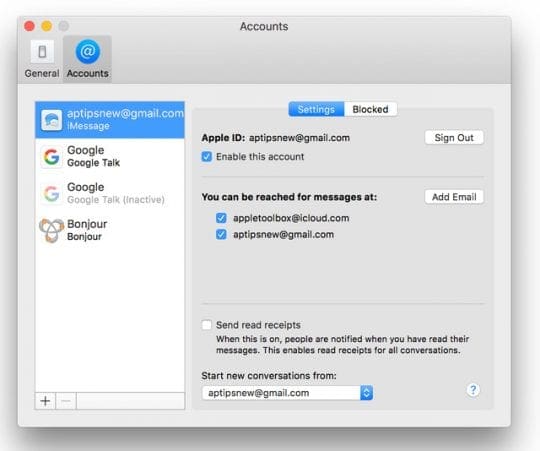
zkontrolujte, zda vaše strana nebo Ring/Volume (Mute) přepínač
většina našich iDevices přijít s bočním přepínačem, který ztlumí zvuk. Podívejte se tedy na vyzváněcí/hlasitost zařízení (iPhone) nebo boční spínač (některé modely iPad) a vypněte jej.
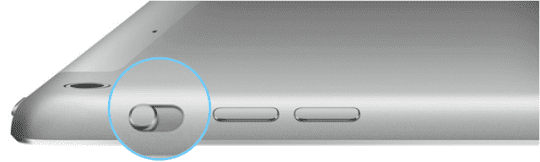
Zvonění/Ticho (iPhone pouze)
- Přepínací tlačítko pro ztlumení zvuků a upozornění na vašem iPhone
- Pokud je váš přepínač ukazuje, oranžová, je to na. Pro většinu zařízení, to znamená, že to je v tichém režimu a vibrovat pro všechny výstrahy a příchozí hovory
- Když je v tichém režimu, alarmy můžete nastavit v aplikaci Hodiny stále zvuk a hovory od Oblíbených kontaktů stále prsten
Boční přepínač (některé modely iPad)
- Použití ztlumit zvuky a upozornění z vašeho iPad nebo zase Rotation Lock on nebo off
- Na některých modelů iPad, můžete nastavit boční přepínač buď ticho nebo otáčení obrazovky.
- S těmito modely, přejděte na Nastavení > Obecné > Použít Postranní Přepínač a zkontrolujte funkce, které jste vybrali (mute nebo lock rotace)

- S těmito modely, přejděte na Nastavení > Obecné > Použít Postranní Přepínač a zkontrolujte funkce, které jste vybrali (mute nebo lock rotace)
V některých situacích, vaše iDevice stále vás upozorní, I KDYŽ tlumené (jako alarmy a hovory z Oblíbených), takže i když vaše iDevice se zdá, mute, off, to je dobrý nápad, jak to ověřit.
nelze přesunout přepínač?
zkontrolujte, zda uvnitř nebo vně spínače nejsou nečistoty, mastnota, vlákna nebo nečistoty a vyčistěte měkkým hadříkem z mikrovlákna, abyste odstranili cokoli.
uloženo zvonkem!
Control Center nabízí snadný způsob, jak zkontrolovat, že Tichý režim není aktivován. Přejeďte prstem nahoru Control Center a vyhledejte ikonu zvonku. Pokud je zvýrazněn a zobrazuje řádek, je zapnutý tichý režim. Klepnutím na něj deaktivujete a zvuky oznámení by se měly vrátit.
změna toho, co odešle & přijímá
přejděte do Nastavení > zprávy > odeslat & přijmout. Podívejte se pod sekci: iMessage At vás může zastihnout. Pokud je zaškrtnuto, zrušte výběr své e-mailové adresy. Vyberte pouze své telefonní číslo a zjistěte, zda to problém vyřeší.
zapněte oznámení
je běžné vypnout oznámení neúmyslně. Takže nejlepší, aby se ujistil, že jsou skutečně na. Zkontrolujte nastavení > oznámení > zprávy > Přepnout na Povolit oznámení.
dále se ujistěte, že jste zvolili vynikající výstražný zvuk. Přejděte na Nastavení > zvuky > textové tóny. A vyberte výstražný zvuk, který se vám líbí a který určitě uslyšíte.
u starších verzí iOS navštivte nastavení > oznámení > zprávy > a vypněte zobrazení v Centru oznámení. Restartujte iDevice a poté znovu zapněte Show in Notification Center.
přepněte oznámení zpráv vypnuto a poté zpět na
vraťte se na oznámení > zprávy a vypněte. Poté vypněte zařízení iDevice a znovu jej zapněte. Poté znovu zapněte oznámení pro zprávy a problém často vyřeší.
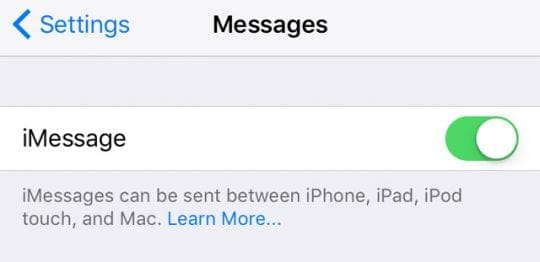
Žádná oznámení nebo upozornění, když je telefon uzamčen?
nedostáváte upozornění na zprávy přicházející, když je iPhone nebo jiný iDevice uzamčen? Pokud nevidíte nebo neslyšíte žádné upozornění, když se váš iPhone nebo iDevice zamkne (režim spánku zobrazení), povolte nastavení zobrazení na uzamčené obrazovce.
přejděte na Nastavení > oznámení > zprávy a ověřte, zda je zapnuto zobrazení na uzamčené obrazovce.
u zvukových upozornění také zkontrolujte, zda nastavení > oznámení > zprávy > zvuky mají vybraný typ výstrahy a nezobrazují žádné nebo Vibrují pouze pokud to není požadované nastavení.
Zkontrolujte, zda Vaše Zámek Obrazovky Umožňují Nastavení
- Přejděte na Nastavení > Face ID/Touch ID & Heslo
- Zadejte své heslo k ověření přístupu
- Přejděte dolů Povolit Přístup slepice Zamčené
- Přepnout Na Oznámení Center
- A přepnout na cokoliv jiného chcete, aby se objeví na vašem Zámku Obrazovky zařízení
Obnovit Nastavení Sítě
Někdy se vaše síť potřebuje obnovit, což zase obnoví vaše připojení k Apple Zprávy server. Takže pojďme Obnovit nastavení sítě tím, že půjdete do Nastavení > Obecné > Obnovit > Obnovit nastavení sítě.

nebojte se; tato akce NEMÁ vliv na vaše data, včetně aplikací, fotografií, dokumenty, soubory, a tak dále. Vymaže všechna hesla WiFi, takže si je zapište před resetováním nastavení sítě.
Aktualizujte své servery DNS
další možností je změnit nastavení DNS z místního ISP na veřejný DNS společnosti Google. Přejděte na Nastavení > WIFI > klepněte na název sítě > konfigurovat DNS > manuál > Přidat Server. Poté zadejte 8.8.8.8 a 8.8.4.4 a stiskněte tlačítko Uložit.
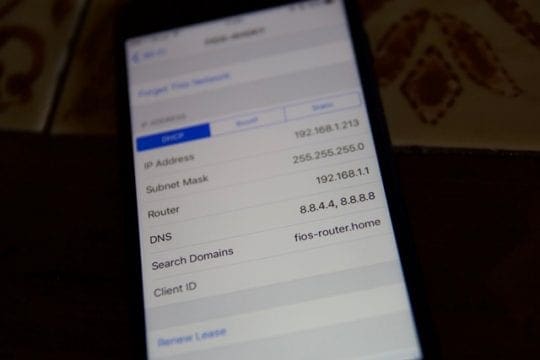
pokud odstraníte aktuální servery DNS, zapište si tato čísla, abyste je měli v případě potřeby. Další informace o změně serverů DNS naleznete v tomto článku.
přepněte to!
další možností je změnit způsob připojení zařízení, pokud je k dispozici ve vašem zařízení iDevice. Pokud používáte WiFi, zkuste jej vypnout a připojit přes mobilní Data. Nebo naopak-připojte se k WiFi místo mobilních dat.
Změna způsobu, jakým se připojujeme, často spouští naše zařízení a získává oznámení a upozornění zpět v podnikání!
požádejte někoho, aby zavolal
je pravda, že si nejsme jisti, proč to funguje, ale často to dělá! Požádejte někoho, aby vám zavolal pomocí telefonní aplikace. Když se hovor objeví na obrazovce, několikrát přepněte boční spínač nebo tlačítko ztlumení tam a zpět a přistaňte v poloze VYPNUTO(bez oranžové.)

zkuste Reset nastavení
pokud pro vás žádný z tipů nefunguje, zkuste resetovat všechna nastavení iPhone nebo iDevice. Nebojte se; tato akce nemá vliv na vaše data.
ale vrátí všechna vaše osobní nastavení na výchozí hodnoty, což znamená, že musíte znovu zadat věci, jako jsou hesla, otisky prstů Touch ID, přístupové kódy WiFi a tak dále. Tak, jo, je to velmi časově náročné, ale mnoho našich čtenářů uvádí, že to funguje.

Přejděte na Nastavení > Obecné > Reset > Obnovit Všechna Nastavení
v případě Pochybností, Restart!
pokud zatím nic nepomohlo, restartujte iDevice stisknutím tlačítka napájení a vysunutím. Poté zapněte jako obvykle.

Pokud to nepomůže, zkuste nucený restart
- Na iPhone 6S nebo nižší a všechny ipady s domácí tlačítko & iPod Touch 6. generace a níže, stiskněte tlačítko Domů a Napájení současně, dokud se nezobrazí logo Apple
- Pro iPhone 7 a iPhone 7 Plus, nebo iPod touch 7. generace: Stiskněte a podržte obě Strany a Volume Down tlačítka po dobu nejméně 10 sekund, až uvidíte logo Apple
- Na ipadu bez home tlačítka nebo iPhone 8 a vyšší: Stiskněte a rychle uvolněte tlačítko zvýšit Hlasitost. Poté stiskněte a rychle uvolněte tlačítko pro snížení hlasitosti. Nakonec stiskněte a podržte tlačítko Side / Top, dokud neuvidíte logo Apple
vynucený restart je restart zařízení na hardwarové úrovni. Okamžitě přeruší napájení a přeruší všechny procesy. To znamená, že vymaže to, co je v paměti RAM, což často řeší drobné problémy. A nebojte se, nedochází ke ztrátě dat-všechny vaše aplikace, hry, fotografie, dokumenty a nastavení přihlášení zůstávají tak, jak jsou!
po provedení nuceného restartu zkontrolujte nastavení oznámení, abyste se ujistili, že je vše nastaveno tak, jak chcete. Někdy nucený restart změní konkrétní nastavení zpět na výchozí hodnoty. Nejlepší pojištění je tedy zdvojnásobit nebo dokonce ztrojnásobit kontrolu!
rádi slyšíme od našich čtenářů a diváků! A mnoho z nich objevuje další tipy a triky, které jim pomohly překonat tyto problémy. Podívejte se na všechny naše skvělé rady pro čtenáře níže.
Čtenář Tipy
- Pokud používáte Dual SIM iPhone nebo iPhone s eSIM a používat pouze eSIM nebo jedna SIM v dual-SIM iPhone, zkontrolujte, zda váš Mobilní nastavení (v Nastavení app >Mobilní) a vypněte druhá telefonní linka
- ujistěte Se, že přepnout na odznaky ve své Zprávě aplikace nastavení oznámení.Přejděte na nastavení > upozornění > zprávy > a přepínat na zvuky a odznaky,
- Zakázat Pozornost Vědom (Face ID iphone a ipad) tím, že půjdete do Nastavení > Tvář
Heslo > Pozornost Vědomi Funkce - aktualizace přes WiFi! Místo toho aktualizujte zařízení pomocí iTunes nebo aplikace Finder. Nebo zkuste zálohovat a poté obnovit svůj iPhone nebo iPad pomocí iTunes (Windows a macOS Mojave a níže) nebo aplikace Finder pro Mac se systémem macOS Catalina+. Jakmile jsem to udělal, mám všechna oznámení znovu
- Matt navrhuje zkontrolovat individuální kontakt a zjistit, co je uvedeno v části „textový tón“. I když standardní oznámení mohou být nastavena na jeden parametr, z nějakého důvodu jsem vypnul zvuková oznámení prostřednictvím kontaktu. Úpravy můžete provést v samotném kontaktu.
- odstraňte celý podproces zprávy. Všechno ostatní selhalo. Dostával jsem zprávy od jednoho kontaktu bez oznámení, i když jsem zkontroloval vše ostatní na tomto seznamu. Pak stačí odstranit celý podproces zprávy z tohoto jednoho kontaktu přes hlavní obrazovku iMessage. Byla to jediná věc, která fungovala nad rámec úplného vymazání do továrního nastavení.
- smazal jsem zprávu, ale kromě zprávy“ smazat “ je “ zobrazit upozornění nebo skrýt upozornění.“Náhodou jsem to změnil na“ skrýt upozornění.“Klepnutím na něj můžete změnit nastavení. Neviděl jsem žádný „měsíc“, jak je uvedeno v jiných komentářích v „skrýt upozornění“, ale to může vyřešit něčí problém.
- pokud je konverzace otevřená, neobdržíte tón zprávy. Ukončete konverzaci, abyste viděli pouze záhlaví a textové tóny. Na iPad, to znamená, že má Novou Zprávu otevřete tak, že stávající konverzace nejsou viditelné
- „skrýt výstrahy“ funkce v Zprávy, které se zobrazí, pokud jste přejeďte právo na konverzaci. Zajímalo mě, proč texty od mé ženy neměly tónovou hru! Když zapnu skrýt upozornění, vidím, že se vedle konverzace objeví půlměsíc. Takže přepnout skrýt upozornění off a problém vyřešen!
- vyhledejte nastavení nazvané ticho v části Nerušit. Vidíte dvě možnosti: Vždy a když je iPhone uzamčen. Přepněte jej na nezaškrtnuté nastavení(pro mě, když je iPhone uzamčen, byl zkontrolován, takže jsem ho změnil na vždy.) Jakmile jsem toto nastavení přepnul, moje zvuková oznámení se vrátila pro zprávy i e-maily! Nedává to smysl,ale fungovalo to, jdi na to!
- když vše ostatní selže, odstraňte všechny konverzace zpráv. Myslím všechno, takže je to úplně prázdné. Pak vynutit restartování zařízení a presto, oznámení práce!
- opravil jsem své problémy tím, že jsem šel do aplikace Kontakty a upravil jejich textový tón na Ding. Po uložení jsem se vrátil do aplikace Kontakty a změnil jejich textový tón zpět na to, co jsem původně chtěl. Zjistil jsem, že přiřazení textu tóny fixní celkové oznámení problému
- zdá se, že s iOS 11, že oznámení nezobrazují, pokud máte zobrazí na Obrazovce Uzamčení je vypnuto. To nedává žádný smysl. iOS 10 a dříve ukázal všechny mé oznámení, jakmile jsem odemkl telefon. To nezáleží na tom, Jestli jsem je nastavit „Dočasné“ nebo „Trvalé“ Banner Oznámení, a to buď tak, že se nezobrazují, pokud bych jim umožní zobrazovat na zamykací obrazovce. Byl bych raději, kdyby se nezobrazovali na mé uzamčené obrazovce – kvůli soukromí! Na závěr, Apple potřebuje opravit tuto chybu asap!

Po většinu svého profesního života, Amanda Elizabeth (Liz pro krátké) vyškoleni všechny druhy lidí, jak využívat média jako nástroj, aby vyprávět své vlastní jedinečné příběhy. Ví něco o výuce ostatních a vytváření návodů!
mezi její klienty patří Edutopia, Scribe Video Center, Third Path Institute, Bracket, Philadelphia Museum of Art a Big Picture Alliance.
Elizabeth získala titul Master of Fine Arts v oboru media making na Temple University, kde také vyučovala undergrads jako doplňková členka fakulty na katedře filmového a mediálního umění.